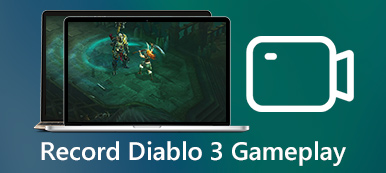PUBG: BATTLEGROUNDS è un gioco battle royale gratuito a cui puoi giocare su iPhone, iPad, telefoni Android e computer Windows. Mentre PUBG sta giocando, atterrerai in diverse posizioni strategiche. Devi saccheggiare armi e rifornimenti per sopravvivere per diventare l'ultima squadra in piedi su vari e diversi campi di battaglia. Stai cercando uno screen recorder per PUBG?
Questo post ti presenta i tre migliori programmi di registrazione per PUBG. Sia che tu voglia acquisire il tuo gameplay PUBG sul tuo dispositivo iOS/Android o registrare il gioco PUBG riprodotto su un PC Windows 10/8/7, puoi utilizzare il registratore di gioco correlato per farlo.
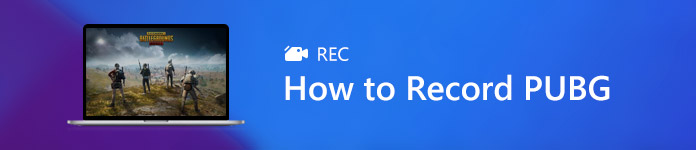
- Parte 1. Registratore di giochi PUBG per Android
- Parte 2. App PUBG Replay Recorder per iOS
- Parte 3. Il miglior software di registrazione PUBG per Windows 10/11
- Parte 4. Domande frequenti su PUBG Screen Recorder
Parte 1. La migliore app di registrazione PUBG per acquisire il gameplay di PUBG su Android
Google Play Games può essere la migliore app per la registrazione di giochi PUBG per gli utenti Android. Con esso, puoi esplorare e accedere facilmente a vari giochi mobili, giocare senza installazione, salvare i tuoi progressi di gioco attuali, creare un ID giocatore personalizzato, sbloccare obiettivi e altro ancora. Offre anche un modo conveniente per registrare il gameplay di PUBG su un dispositivo Android.
Passo 1 Prima di acquisire il tuo gameplay di PUBG Mobile, dovresti installarlo e aprirlo gratuitamente Google Play Games prima app sul tuo telefono Android. Puoi andare a Google Play Store per installarlo.
Passo 2 Apri questa app di registrazione dello schermo PUBG e tocca il tre linee orizzontali icona nell'angolo in alto a sinistra. Ora puoi toccare il I miei giochi opzione per individuare il gioco che desideri registrare.
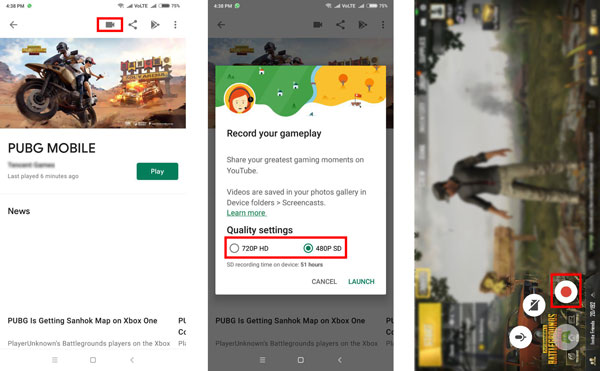
Passo 3 Quando trovi il gioco PUBG Mobile, puoi toccare il Record pulsante per avviare la registrazione PUBG. Puoi registrare il gameplay di PUBG in 480p SD o 720p HD in base allo spazio di archiviazione disponibile del tuo dispositivo. Devi toccare Avanti e poi Lancio per confermare l'operazione.
Passo 4 Durante la registrazione del gioco PUBG, puoi personalizzare liberamente le impostazioni di registrazione. Ti permette di registrarti. Puoi modificare direttamente il video PUBG registrato e quindi condividerlo su YouTube o un'altra piattaforma.
Parte 2. La migliore app PUBG Replay Recorder per iPhone e iPad
iOS ha un registratore dello schermo integrato per aiutarti a catturare le attività, incluso il gioco PUBG visualizzato sullo schermo dell'iPhone/iPad. Può essere la migliore app per registrare la riproduzione di PUBG per gli utenti iOS. Puoi usarlo per catturare il tuo gioco giocando su PUBG con alta qualità.
Passo 1 Innanzitutto, devi verificare se la funzione di registrazione dello schermo è stata aggiunta al tuo Control center. In caso contrario, dovresti andare al Impostazioni profilo app, scegli Control center, quindi toccare Personalizza i controlli aggiungere il schermata di registrazione opzione.
Passo 2 Quando giochi a PUBG Mobile sul tuo iPhone o iPad e desideri catturare il tuo gioco mentre giochi, puoi visualizzare il Centro di controllo e quindi utilizzare il suo registratore dello schermo per avviare la registrazione del gioco.

Parte 3. Ottieni il miglior software di registrazione PUBG per Windows 10/11
Se stai giocando a PUBG su un computer e vuoi registrare il tuo gioco, puoi fare affidamento sul potente software di registrazione del gioco per PUBG, Screen Recorder. La più recente tecnologia accelerata ti consente di acquisire video di alta qualità con CPU, GPU e RAM ridotte. La registrazione del gioco non influirà sulla tua esperienza di gioco.

4,000,000+ Download
Registra gameplay PUBG di alta qualità con schermo intero o regione personalizzata.
Cattura PUBG fino a 4K UHD 60 FPS con webcam, chat vocale e altro.
Aggiungi annotazioni, disegna sulla registrazione PUBG e aggiungi la tua filigrana.
Controlla, modifica, gestisci, condividi o elimina le registrazioni dei giochi PUBG liberamente.
Passo 1 Installa e avvia gratuitamente il miglior software di registrazione PUBG sul tuo computer. Seleziona il Videoregistratore funzione per registrare il tuo gameplay.

Passo 2 Prima della registrazione del gioco PUBG, puoi personalizzare le impostazioni di registrazione dello schermo e dell'audio in base alle tue esigenze. Durante questo passaggio puoi attivare la webcam per aggiungere il tuo volto alla registrazione del gioco. Questo registratore PUBG ti consente di acquisire l'audio dal suono del sistema, dal microfono o da entrambi.

Passo 3 Durante la riproduzione di PUBG, puoi semplicemente fare clic su REC pulsante per avviare la registrazione del gioco. Questo programma di registrazione dello schermo PUBG ti consente di aggiungere frecce, testo, linee, rettangoli, ellissi e altre annotazioni al tuo video registrato.

Passo 4 Al termine della registrazione PUBG, puoi controllare direttamente il video di gioco catturato e modificarlo. Successivamente, puoi fare clic su Risparmi pulsante per memorizzarlo sul tuo computer in MP4, AVI, MOV, FLV o un altro formato di cui hai bisogno.
Questo registratore dello schermo consigliato può anche registrare il tuo gioco PUBG su un iPhone e un telefono Android. Ha un Registratore telefonico funzione per aiutarti a trasmettere lo schermo iOS/Android a un PC/Mac e quindi effettuare la registrazione.

Da non perdere:
4 La soluzione definitiva per registrare video di gioco sul tuo iPad con facilità
Come registrare clip di gioco su Windows 10/8/7
Parte 4. Domande frequenti sulla registrazione del gioco PUBG
Domanda 1. È possibile giocare a PUBG su un Mac?
Dovresti sapere che PUBG non offre una versione per macOS. Quindi, quando vuoi giocare a PUBG su un Mac, devi passare a un sistema Windows e quindi scaricare il gioco per giocare.
Domanda 2. Come rimuovere PUBG da Google Play Games?
Apri l'app Google Play Giochi sul tuo telefono Android. Tocca Altro nella parte superiore dello schermo, quindi vai su Impostazioni. Ora devi scegliere Elimina account e dati di Play Games dal menu a discesa. Trova il gioco PUBG e quindi tocca Elimina su di esso.
Domanda 3. Come risolvere il problema relativo alla registrazione dello schermo di iOS che non funziona?
Devi assicurarti che l'audio del microfono sia attivato mentre lo schermo sta registrando sul tuo dispositivo iOS. In alcuni casi, questo problema con l'audio non funzionante è correlato alle limitazioni della registrazione di iTunes e altri elementi protetti da DRM e ad alcuni problemi hardware. Puoi provare a riavviare il dispositivo e provare a registrare di nuovo. Inoltre, puoi provare a utilizzare un'altra app di registrazione per testare la registrazione audio.
Conclusione
Questo post condivide tre soluzioni per aiutarti a registrare il gameplay di PUBG su telefoni Android, iPhone, iPad e computer. Puoi usare il relativo Software di registrazione PUBG per catturare il gioco in riproduzione sul tuo dispositivo.